首页
游戏
应用
资讯
专题
排行榜
有很多小伙伴来问小秘书,我的文章被屏蔽了怎么办呢?下面就来看看解决的方法吧!
在日志被屏蔽之后,手机客户端的小伙伴会收到一则通知,大概长这样:
看到这一个通知之后,不用慌,点击这则通知就可以进入如下页面:
提交之后,如果可以看到以下页面,就代表已经成功提交到审核部门进行审核哦。
不过要注意的是,日志提交审核之后可能出现以下情况:
1. 日志没有通过审核被驳回:
此时也不用慌张×n
申请解屏被驳回的文章是无法再次修改的,此时确认自己的日志完全没有问题的小伙伴可以在lofter内私信lofter小秘书,把被驳回的日志的链接发送给勤劳(大雾)的小秘书就可以哦,秘书姐姐/哥哥会尽快查看大家的私信留言进行处理哦。
2. 日志通过审核进行公开:
此时可配 #欣喜 表情
日志通过审核部门的审核,已经可以公开展示了呢~ 不过已经通过审核的文章,秘书姐姐/哥哥建议大家尽量不要多次进行修改,以免再次遭到系统屏蔽。
===========分割线===========
那电脑端的又该怎么办呢?
记住这个关键词:仅自己可见。
如果文章被屏蔽,小伙伴们会来咨询被屏蔽的原因,得知原因后,会被告知将部分内容修改后再发布即可。但是有的小伙伴反映,在手机端想要修改的时候被告知“该日志已删除”,不要慌,文章只是被系统设置成为了“仅自己可见”,并没有删除。手机端暂时不能修改,需要到PC端登录网页版修改。但是又有朋友说,网页版看不到自己的文章,也无法修改,这要怎么办呢?
不要慌×(n+1):窍门就是点击网页版首页右侧的“文章”按钮。
具体操如下。
1、登录LOFTER网页版首页,点击右侧“文章”按钮
2、此时页面上显示你所发布过的所有文章,包含“仅自己可见”的。(被自己删除的不算哈)
3、找到要修改的文章,点击编辑,进行修改,修改完毕后,将发布按钮的“发布自己可见”改为“现在发布”
4、发布。同时私信通知小秘书。
《lofter》如何拉黑别人,拉黑他人方式,lofter是一款记录生活的兴趣社交APP,超多的功能可以在线体验,那你知道该怎么拉黑他人吗?不了解的跟着小编一起去看看,希望可以给大家一定的帮助。
lofter怎么拉黑别人?
1、首先找到你要屏蔽的用户,点击他的头像进入他的个人主页
2、点击右上角的三个点
3、点击加入黑名单即可。
以上就是整理的“《lofter》如何拉黑别人,拉黑他人方式”的全部内容介绍了,如果你想了解更多好玩的手机游戏,更好用的手机软件,欢迎随时关注,这里有你想不到的惊喜。
复制本文链接 攻略文章为稻谷资源网所有,未经允许不得转载。
《高德地图》如何投诉网约车
如何优化《OBS Studio》的视频画质?
相关下载
5sing音乐
牛牛超市
隆运计步
口袋王牌
京日找房
空旅
乐福天气
蜻蜓天气
次神:光之觉醒
畅享免费音乐
婴语翻译器
街猫
相关攻略
《LOFTER》取消订阅的最新操作技巧
lofter热度排行在哪里看(lofter热度查看方法)
《LOFTER》怎么删除收藏夹
LOFTER如何获取粮票(LOFTER获取粮票的方法)
i茅台怎么切换城市 i茅台切换城市教程
《Boss直聘》求职状态查看方法介绍
《支付宝》蚂蚁庄园答题汇总:激动人心的2023年即将到来!
《多多买菜》怎么送货上门
FOLLapp是什么 FOLLapp怎么样
《12306》个人资料怎么修改
便捷操作!助你一键完成《网上国网》电力过户!
2024-09-26
《快手》等级价格对照表
2025-01-13
《QQ音乐》2022最新绿钻会员兑换码免费领取步骤
2024-12-18
虎牙直播间声音怎么关闭(虎牙直播声音关闭操作步骤)
2024-10-07
《渝快办》如何修改手机号
2024-12-22
如何取消数字人民币钱包,你可能不知道的秘密
2025-03-30
抖音怎么看榜一送了多少礼物,抖音怎么看主播的榜一
2024-10-29
《QQ浏览器》电脑版自动修复操作方法介绍
2025-04-01
最全!2023影视源接口地址大揭秘,速来领取!
2024-09-29
我与未遥的保健生活
模拟经营 / 22.92MB
2024-12-05 更新
索罗灵魂之戒
角色扮演 / 364.03MB
2025-01-17 更新
小白熊的玩具TD
塔防策略 / 110.91MB
2024-08-26 更新
胖还是瘦
Pop Shot! Golf
点击怪物
eegyparty国际服最新(EggyParty)
神道传说
约战沙城
太古仙尊小米版
NPC无法反抗的世界2
only up最新版
银堕的克莉丝解锁版
终端灭绝永恒
甜蜜舞蹈
魔兽世界怀旧服
黑神话:悟空
《LOFTER》被屏蔽的文章,寻找屏蔽后的真相
有很多小伙伴来问小秘书,我的文章被屏蔽了怎么办呢?下面就来看看解决的方法吧!
在日志被屏蔽之后,手机客户端的小伙伴会收到一则通知,大概长这样:
看到这一个通知之后,不用慌,点击这则通知就可以进入如下页面:
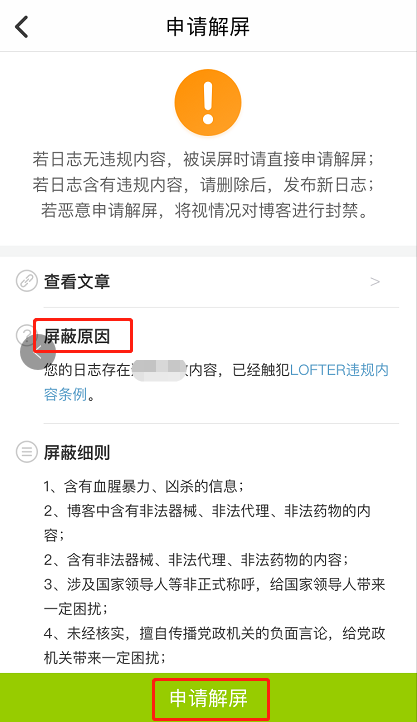
在这个页面中可以查看到自己日志被屏蔽的原因,得知原因后,就可以回到个人主页,重新对自己被屏蔽的文章进行修改编辑。在确认自己的文章已修改完成后,就可以点击界面里的“申请解屏”按钮进行提交。P.S. 如果审核未通过的话, 日志是无法再次修改的(划重点),因此在提交的时候要谨慎操作哦。提交之后,如果可以看到以下页面,就代表已经成功提交到审核部门进行审核哦。
不过要注意的是,日志提交审核之后可能出现以下情况:
1. 日志没有通过审核被驳回:
此时也不用慌张×n
申请解屏被驳回的文章是无法再次修改的,此时确认自己的日志完全没有问题的小伙伴可以在lofter内私信lofter小秘书,把被驳回的日志的链接发送给勤劳(大雾)的小秘书就可以哦,秘书姐姐/哥哥会尽快查看大家的私信留言进行处理哦。
2. 日志通过审核进行公开:
此时可配 #欣喜 表情
日志通过审核部门的审核,已经可以公开展示了呢~ 不过已经通过审核的文章,秘书姐姐/哥哥建议大家尽量不要多次进行修改,以免再次遭到系统屏蔽。
===========分割线===========
那电脑端的又该怎么办呢?
记住这个关键词:仅自己可见。
如果文章被屏蔽,小伙伴们会来咨询被屏蔽的原因,得知原因后,会被告知将部分内容修改后再发布即可。但是有的小伙伴反映,在手机端想要修改的时候被告知“该日志已删除”,不要慌,文章只是被系统设置成为了“仅自己可见”,并没有删除。手机端暂时不能修改,需要到PC端登录网页版修改。但是又有朋友说,网页版看不到自己的文章,也无法修改,这要怎么办呢?
不要慌×(n+1):窍门就是点击网页版首页右侧的“文章”按钮。
具体操如下。
1、登录LOFTER网页版首页,点击右侧“文章”按钮
2、此时页面上显示你所发布过的所有文章,包含“仅自己可见”的。(被自己删除的不算哈)
3、找到要修改的文章,点击编辑,进行修改,修改完毕后,将发布按钮的“发布自己可见”改为“现在发布”
4、发布。同时私信通知小秘书。
《lofter》如何拉黑别人,拉黑他人方式
《lofter》如何拉黑别人,拉黑他人方式,lofter是一款记录生活的兴趣社交APP,超多的功能可以在线体验,那你知道该怎么拉黑他人吗?不了解的跟着小编一起去看看,希望可以给大家一定的帮助。
lofter怎么拉黑别人?
1、首先找到你要屏蔽的用户,点击他的头像进入他的个人主页
2、点击右上角的三个点
3、点击加入黑名单即可。
以上就是整理的“《lofter》如何拉黑别人,拉黑他人方式”的全部内容介绍了,如果你想了解更多好玩的手机游戏,更好用的手机软件,欢迎随时关注,这里有你想不到的惊喜。
复制本文链接 攻略文章为稻谷资源网所有,未经允许不得转载。
《高德地图》如何投诉网约车
如何优化《OBS Studio》的视频画质?
相关下载
5sing音乐
牛牛超市
隆运计步
口袋王牌
京日找房
空旅
乐福天气
蜻蜓天气
次神:光之觉醒
畅享免费音乐
婴语翻译器
街猫
相关攻略
《LOFTER》取消订阅的最新操作技巧
11-01lofter热度排行在哪里看(lofter热度查看方法)
01-07《LOFTER》怎么删除收藏夹
09-05LOFTER如何获取粮票(LOFTER获取粮票的方法)
08-28i茅台怎么切换城市 i茅台切换城市教程
08-26《Boss直聘》求职状态查看方法介绍
08-26《支付宝》蚂蚁庄园答题汇总:激动人心的2023年即将到来!
12-01《多多买菜》怎么送货上门
09-26FOLLapp是什么 FOLLapp怎么样
11-01《12306》个人资料怎么修改
08-27便捷操作!助你一键完成《网上国网》电力过户!
2024-09-26
《快手》等级价格对照表
2025-01-13
《QQ音乐》2022最新绿钻会员兑换码免费领取步骤
2024-12-18
虎牙直播间声音怎么关闭(虎牙直播声音关闭操作步骤)
2024-10-07
《多多买菜》怎么送货上门
2024-09-26
《渝快办》如何修改手机号
2024-12-22
如何取消数字人民币钱包,你可能不知道的秘密
2025-03-30
抖音怎么看榜一送了多少礼物,抖音怎么看主播的榜一
2024-10-29
《QQ浏览器》电脑版自动修复操作方法介绍
2025-04-01
最全!2023影视源接口地址大揭秘,速来领取!
2024-09-29
我与未遥的保健生活
模拟经营 / 22.92MB
2024-12-05 更新
索罗灵魂之戒
角色扮演 / 364.03MB
2025-01-17 更新
小白熊的玩具TD
塔防策略 / 110.91MB
2024-08-26 更新
胖还是瘦
Pop Shot! Golf
点击怪物
eegyparty国际服最新(EggyParty)
神道传说
约战沙城
太古仙尊小米版
NPC无法反抗的世界2
only up最新版
银堕的克莉丝解锁版
终端灭绝永恒
甜蜜舞蹈
5sing音乐
牛牛超市
魔兽世界怀旧服
黑神话:悟空